文章目录
[+]
更多重装系统教程尽在小白系统重装官网
系统:win10专业版
电脑:华硕电脑
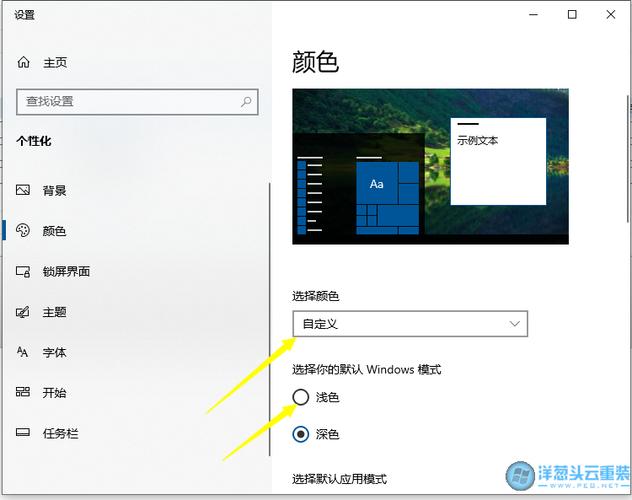
(图片来自网络侵删)
1、首先我们鼠标右击桌面空白处,然后选择个性化进入个性化设置。
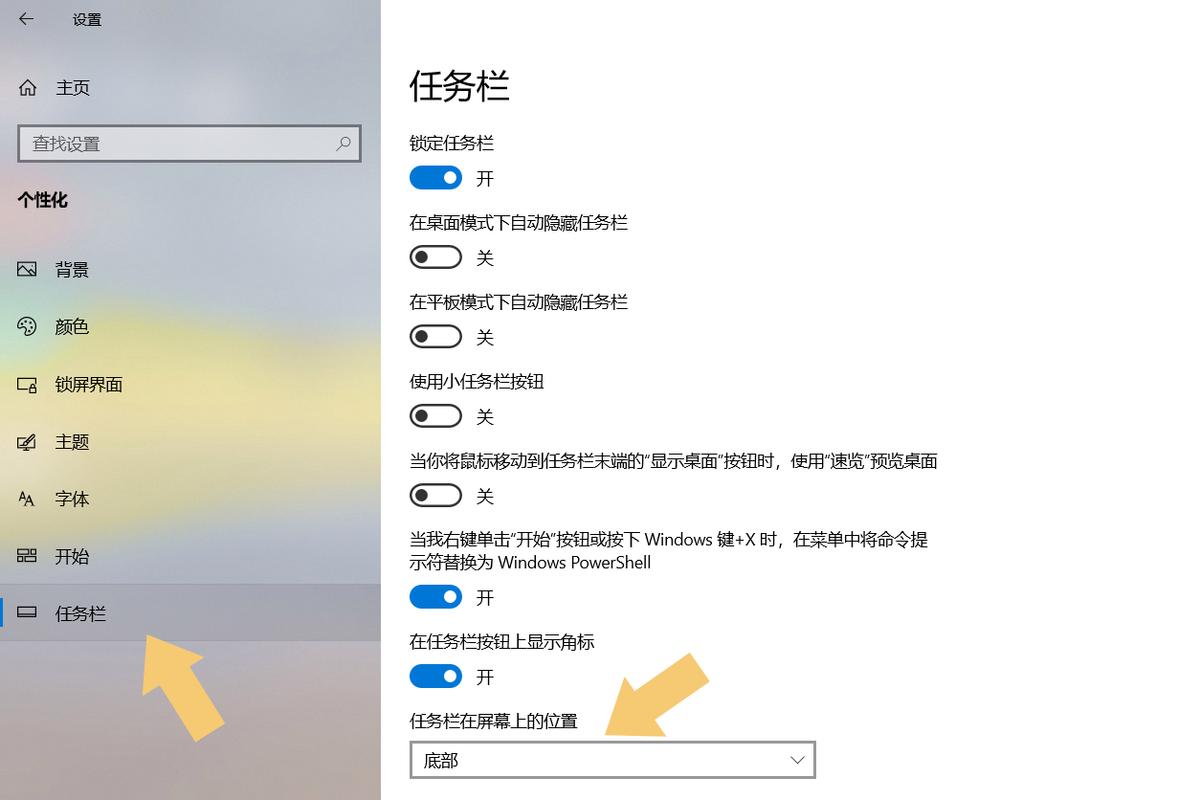
(图片来自网络侵删)
2、然后在左侧看到颜色,点击颜色栏选项。
3、然后在选择颜色里的下拉箭头中点击。
4、然后点击选择深色,或者选择自定义也可以。
5、如果是选择自定义颜色的话需要选择深色默认模式。
6、当颜色选择完成后任务栏的颜色选项我们就可以勾选了。
扫一扫用手机浏览
更多重装系统教程尽在小白系统重装官网
系统:win10专业版
电脑:华硕电脑
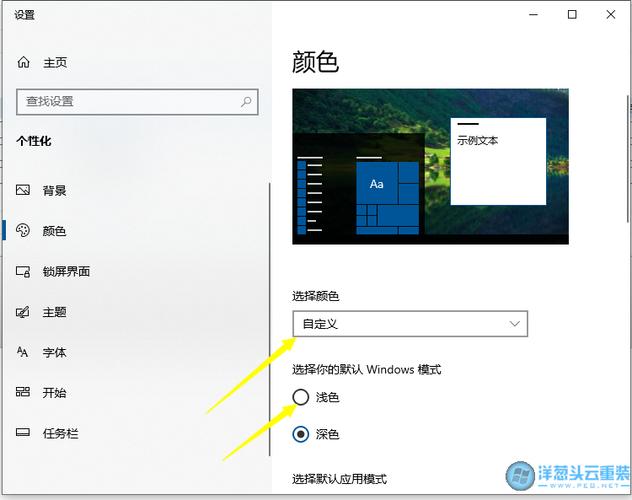
1、首先我们鼠标右击桌面空白处,然后选择个性化进入个性化设置。
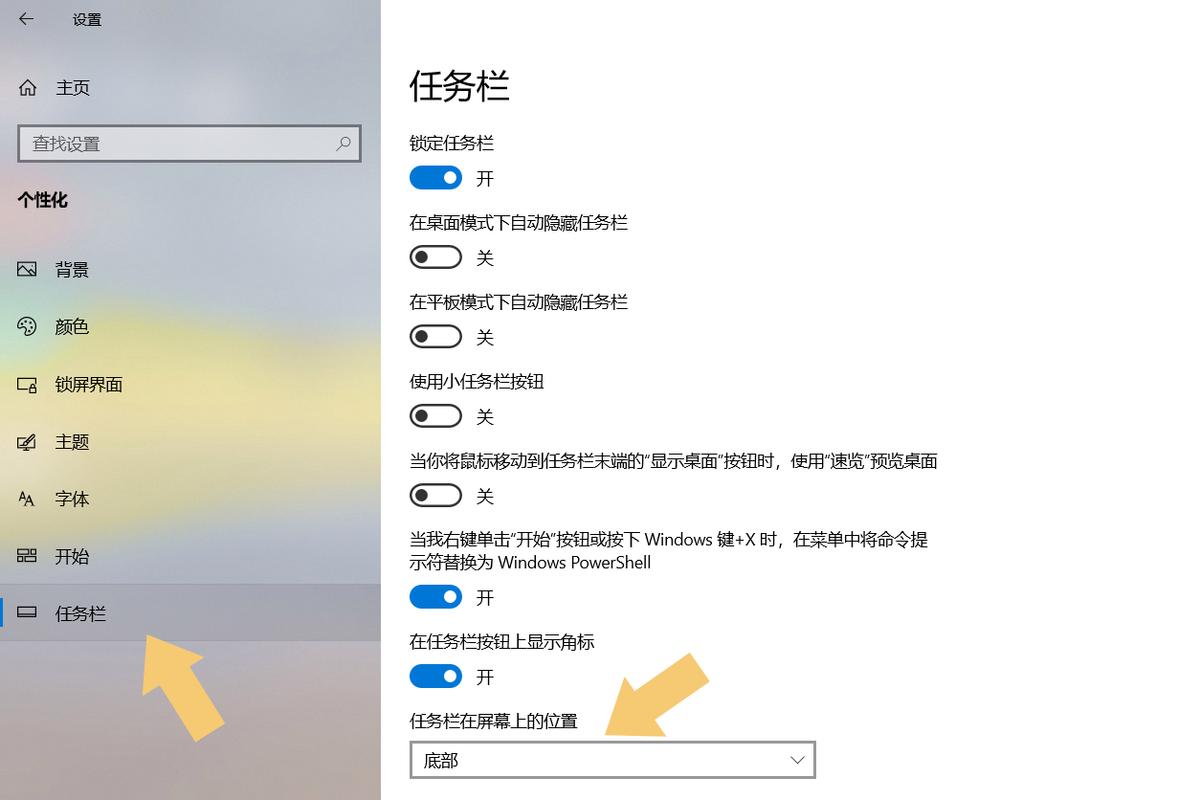
2、然后在左侧看到颜色,点击颜色栏选项。
3、然后在选择颜色里的下拉箭头中点击。
4、然后点击选择深色,或者选择自定义也可以。
5、如果是选择自定义颜色的话需要选择深色默认模式。
6、当颜色选择完成后任务栏的颜色选项我们就可以勾选了。